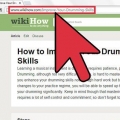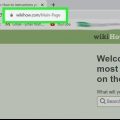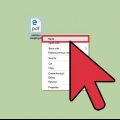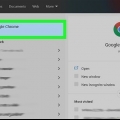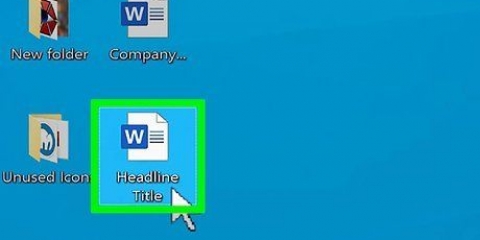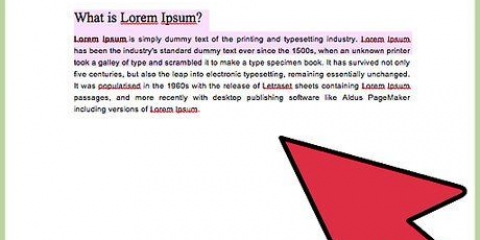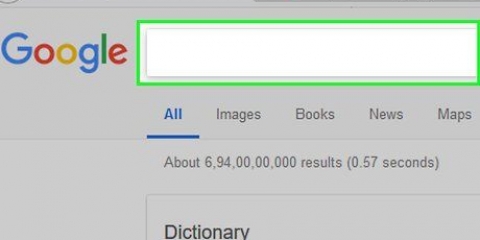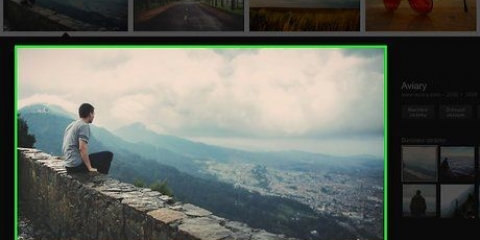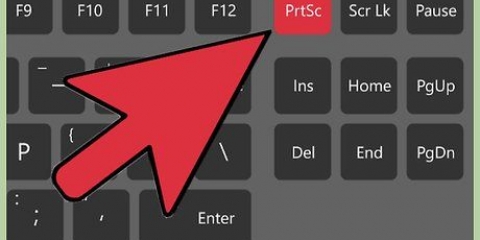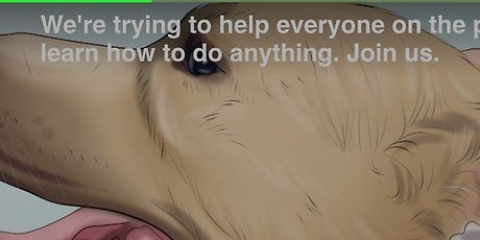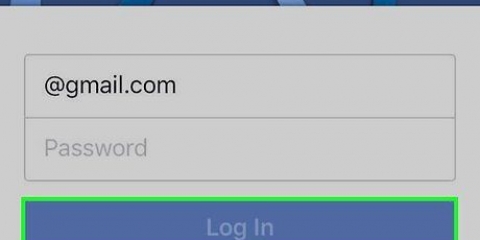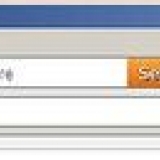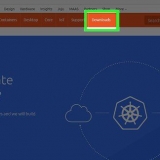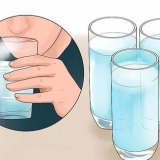Cliquez sur le menu `Format` pour choisir entre Portrait ou Paysage. Décochez "En-têtes et pieds de page" si vous ne voulez pas que la date, le titre de la page et l`adresse soient ajoutés en haut et en bas des pages PDF. Cochez la case « Images d`arrière-plan » pour afficher les images d`arrière-plan.
















Enregistrer une page de route au format pdf
Teneur
Si vous devez enregistrer une page Web pour une visualisation ultérieure hors ligne, ou si vous souhaitez en obtenir une copie que vous pouvez facilement partager avec d`autres ou envoyer à une imprimante, la conversion de la page Web en un fichier PDF facilite grandement les choses. Chrome et Safari ont des outils intégrés pour créer des fichiers PDF, mais vous aurez besoin d`un logiciel supplémentaire si vous utilisez Internet Explorer ou Firefox. Adobe Acrobat fournit les options les plus complètes pour créer et enregistrer des pages Web.
Pas
Méthode 1 sur 4: Chrome

1. Ouvrez la page que vous souhaitez convertir en PDF. Lors de la création d`un PDF à partir d`un site Internet, certains éléments peuvent être modifiés automatiquement. Ces modifications relèvent du développeur du site Web et sont généralement hors de votre contrôle.
- Cette méthode n`imprime que la page actuelle que vous consultez et n`enregistre pas les liens vers d`autres pages du site. Si vous souhaitez enregistrer un site entier sous forme de fichier PDF, ou si vous voulez vous assurer que tous les éléments restent au bon endroit, voir la méthode 4.

2. Cliquez sur le menu Chrome et sélectionnez « Imprimer ».

3. Cliquez sur le bouton Modifier... et sélectionnez "Enregistrer au format PDF". Cela peut être trouvé dans le groupe `Destinations locales`.

4. Choisissez vos options. Il y a quelques options à choisir avant de créer le PDF.

5. Cliquez sur le bouton Enregistrer. Choisissez un nom et un emplacement pour enregistrer le fichier PDF.
Méthode 2 sur 4: Safari

1. Ouvrez la page que vous souhaitez enregistrer au format PDF. Vous remarquerez que lorsque vous utilisez cette méthode, certains éléments seront modifiés. En effet, les concepteurs de sites Web peuvent forcer le navigateur à imprimer la page Web d`une certaine manière.
- Vous allez seulement créer un PDF de la page Web que vous visitez actuellement. Si vous souhaitez créer un PDF d`une page Web entière ou si vous souhaitez y inclure tous les éléments, consultez la méthode 4.

2. Cliquez sur le menu Fichier et sélectionnez « Exporter au format PDF ». Cela nécessite OS X 10.9 (Mavericks) ou supérieur requis. Si vous utilisez une version antérieure, cliquez sur Fichier → « Enregistrer sous », puis sélectionnez « PDF » comme type de fichier.

3. Nommez le fichier et choisissez où l`enregistrer. Selon la taille de la page, la création du fichier peut prendre un certain temps.
Méthode3 sur 4:CutePDF (n`importe quel navigateur Windows)

1. Télécharger MignonPDF. Internet Explorer et Firefox n`ont pas d`outils intégrés pour créer des fichiers PDF. Au lieu de cela, vous devez installer une « imprimante virtuelle » qui crée un fichier PDF plutôt que de l`imprimer réellement. CutePDF est une telle imprimante virtuelle.
- Aller à mignonpdf.com/products/cutepdf/writer.aspic et cliquez sur `Téléchargement gratuit` et `Convertisseur gratuit`. Cela téléchargera les deux programmes nécessaires à l`installation.
- Cette méthode ne créera qu`un PDF de la page que vous consultez actuellement. Si vous souhaitez enregistrer un site Web entier, y compris toutes les autres pages liées, reportez-vous à la méthode 4.

2. Exécuter le programme MignonEcrivain.EXE pour démarrer l`installation de CutePDF. Le programme d`installation est livré avec plusieurs barres d`outils de navigateur, alors assurez-vous de cliquer sur Annuler sur la première offre, puis sur le lien « Ignorer cette offre et toutes les offres restantes » qui apparaît.

3. Jouer convertisseur.EXE une fois l`installation de CutePDF terminée. Vous n`avez pas à sélectionner d`options ni à vous soucier des logiciels publicitaires pour cette partie. Tout est automatique et sans publicité.

4. Ouvrez le site Web que vous souhaitez transformer en PDF. Maintenant que CutePDF est installé, vous pouvez le faire depuis n`importe quel navigateur.

5. Ouvrez la fenêtre `Imprimer`. Le moyen le plus rapide de le faire est de cliquer sur Ctrl+p mais vous pouvez aussi le trouver dans le menu `Fichier` ou Firefox.
Dans Firefox, vous devez cliquer sur le bouton Imprimer... cliquez dans la fenêtre Aperçu avant impression.

6. Cliquez sur le menu de votre imprimante et sélectionnez « CutePDF Writer ». Cliquez sur le bouton Imprimer.

sept. Nommez et enregistrez votre fichier PDF. Après un moment, la fenêtre "Enregistrer" de CutePDF apparaîtra, où vous pouvez nommer le fichier et choisir un emplacement.
Méthode 4 sur 4: Adobe Acrobat Pro

1. Cliquez sur le menu `Fichier` et sélectionnez `Créer un PDF` → `À partir d`une page Web`. Vous aurez besoin de la version payante d`Adobe Acrobat pour cela, mais vous pourrez stocker un site Web entier, y compris chaque page du serveur dans son format d`origine et avec des liens fonctionnels.

2. Entrez l`URL du site Web que vous souhaitez convertir en PDF. Entrez l`adresse la plus basse du site si vous voulez voir toute la page. Si vous souhaitez convertir une seule page du site, veuillez saisir l`adresse directe.

3. Décidez combien de niveaux vous voulez prendre. Vous pouvez choisir `Seulement X nombre(s) de niveau(s)`, ou `L`ensemble du site`.
Le niveau 1 est uniquement la page qui s`ouvre lorsque l`url est visité. Le niveau 2 contient toutes les pages liées depuis la page d`accueil. Le niveau 3 contient toutes les pages liées aux pages de niveau 2. Cela peut conduire à un fichier énorme selon le site Web.

4. Cochez les cases pour rester sur le site. Lorsqu`il s`agit de plusieurs niveaux, il y a de fortes chances que les liens aillent vers des sites Web externes. Vous pouvez empêcher Acrobat de récupérer ces pages en sélectionnant "Rester sur le même chemin", qui n`inclura que les pages du même domaine, ou "Rester sur le même serveur", qui n`inclura que les pages de ce serveur Web.

5. Cliquez sur le bouton Paramètres pour ajuster les paramètres PDF. Vous permet de personnaliser les en-têtes et les pieds de page, ainsi que les signets pour la navigation.

6. Cliquez sur le bouton Créer pour créer le fichier PDF. Selon le nombre de niveaux que vous capturez et la taille du site, cela peut prendre de quelques minutes à un très prendre un certain temps.
Articles sur le sujet "Enregistrer une page de route au format pdf"
Оцените, пожалуйста статью
Similaire
Populaire